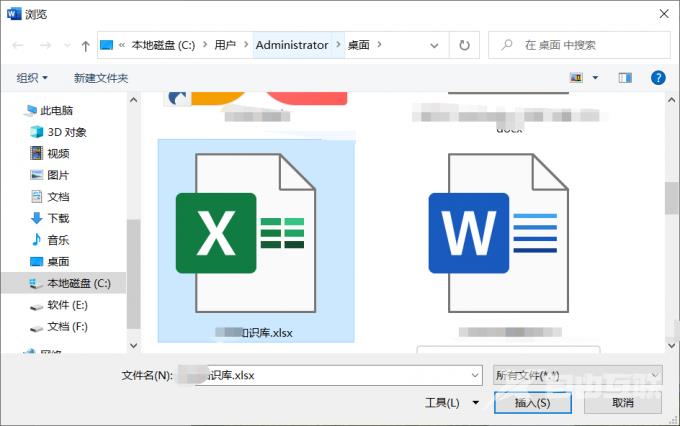excel和word这两款软件都是办公常会使用到的应用,很多人都会通过excel来进行数据的整理和统计,但是后续这些数据要导入到word表格中,不知道要怎么进行操作,那么今日的软件教程就
excel和word这两款软件都是办公常会使用到的应用,很多人都会通过excel来进行数据的整理和统计,但是后续这些数据要导入到word表格中,不知道要怎么进行操作,那么今日的软件教程就来和广大的用户们分享操作方法,两种方式皆可使用,一起来了解看看吧。
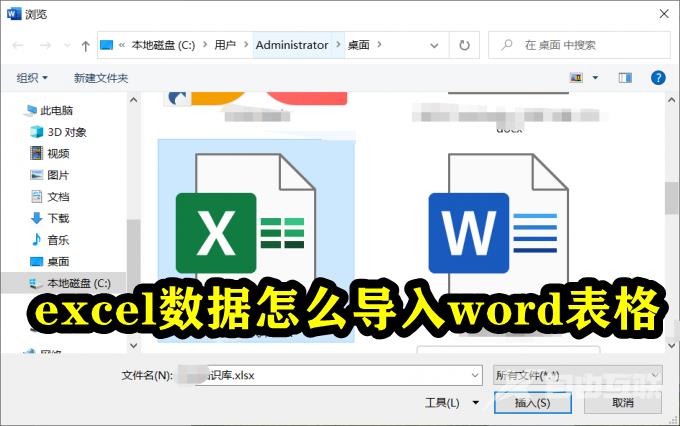
excel数据导入word表格方法
方法一:
1、选中excel中所需要的部分数据,之后右键复制。
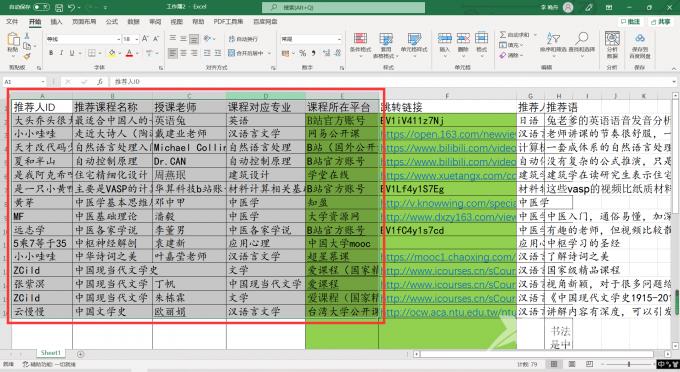
2、打开word,在开始选择粘贴,点击下面的小箭头展开下拉栏,点击选择性粘贴。
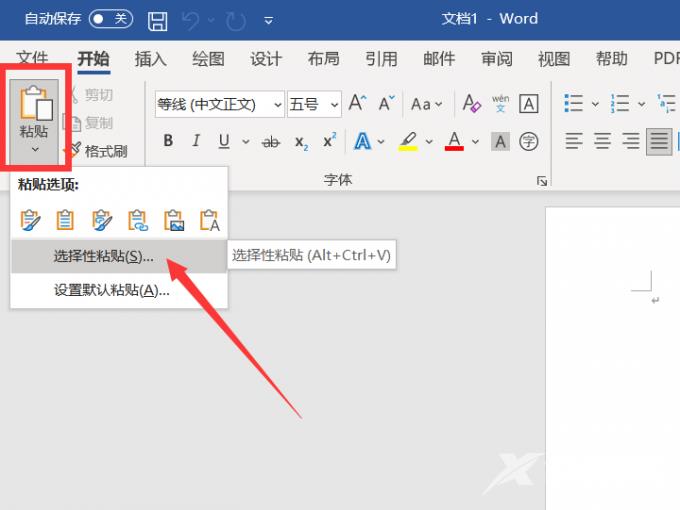
3、选择Microsoft Excel 工作表 对象,并确定。
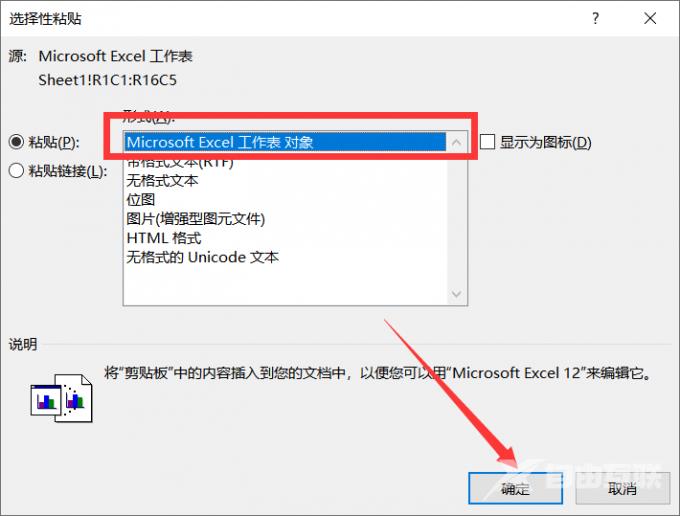
4、再返回到主页面查看就能看到表格了,点击进入会自动跳转到word里面的excel程序,在这里可以滑动查看所有的数据。
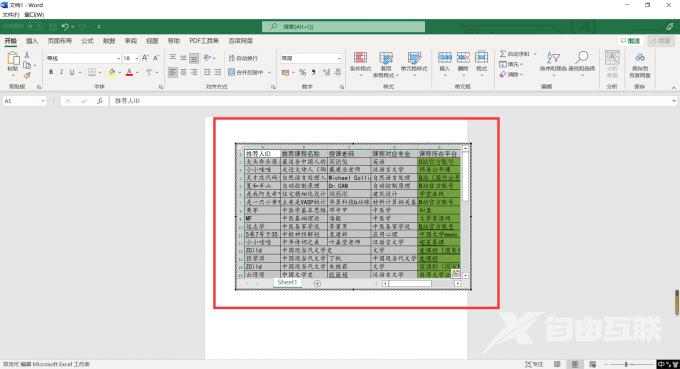
方法二:
1、在word文档中选择插入,并进入对象,点击由文件创建。
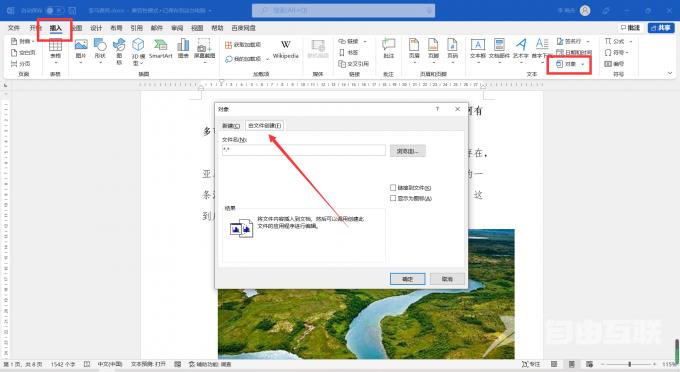
2、选择需要的excel文件,将其导入即可。